Hoe u uw pc kunt bedienen via uw Android-telefoon
Wist je dat je via je Android-telefoon toegang hebt tot je pc. Hier is een complete stapsgewijze zelfstudie om u te begeleiden bij het aansluiten van uw pc via uw mobiele telefoon.
Ga eerst naar Google Play Store op je Android-mobiele telefoon en installeer Chrome Extern bureaublad door Google Inc.
Nu na installatie wanneer u op de Chrome Remote Desktop Android-app op uw telefoon klikt, ziet u een scherm zoals hieronder weergegeven.
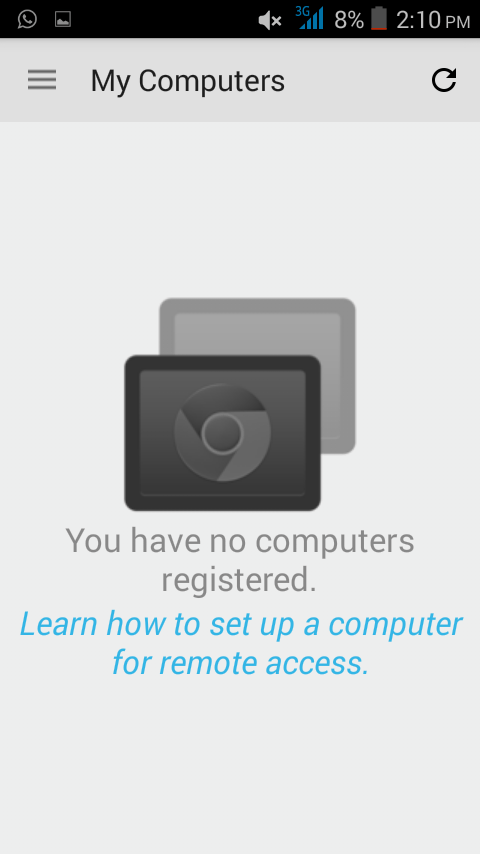
Chrome extern bureaublad nu geen geregistreerde computer
Ga nu naar uw pc. Open de Chrome-browser en installeer Chrome Remote Desktop Chrome-extensie.
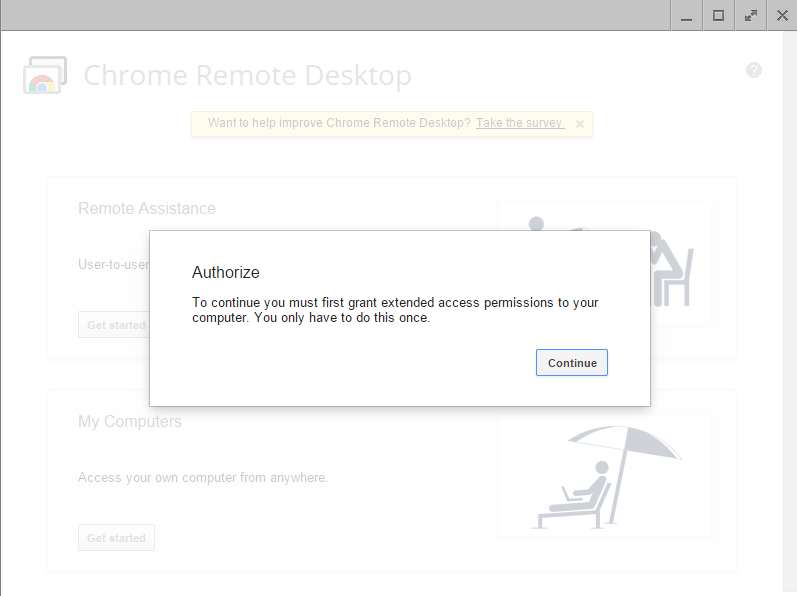
Chrome extern bureaublad autoriseren
Het brengt je naar chrome://chrome-signin/ bladzijde. Log hier in met hetzelfde gmail-account als op je Android-telefoon.


Nadat u daarop hebt geklikt, wordt een exe-bestand gedownload. Installeer dat .exe-bestand zodra het is gedownload. Ga door met het proces.
U wordt gevraagd een zescijferige pincode te kiezen. Deze zescijferige pincode is dezelfde pincode die nodig is als toegangssleutel voor het koppelen met uw pc.
Ga nu naar je telefoon en klik nogmaals op chrome remote desktop en je vindt daar je computer. Klik op uw pc-pictogram.

Voer de zescijferige sleutel in die u zojuist hebt gekozen.

Hoera. U gebruikt uw computer nu via uw telefoon.

Houd er rekening mee dat u zowel op uw telefoon als op uw pc via internet verbonden moet zijn om dat te doen. U kunt Chrome Remote Desktop ook gebruiken om de ene pc met de andere te verbinden.